Многие люди искусства любят искать такие приложения, которые могут помочь им в проведении досуга, занимаясь творческими работами, такими как рисование , наброски , painting и т. д. Хотя вам может быть интересно, зачем нам приложение для всего этого, если мы можем просто сделать это вручную. Причина этого очень проста. В современном цифровом мире мы полностью окружены автоматизированными устройствами и гаджетами. Мы предпочитаем делать все с помощью одного или нескольких щелчков мышью. В этой ситуации никто не любит ходить на рынок, покупать холст и другие принадлежности для рисования, чтобы удовлетворить свою любовь, когда все можно сделать, просто установив хорошее приложение для рисования.
Характеристики хорошего приложения для рисования следующие:
- Он должен даст вам естественный опыт рисования .
- Он должен предоставить вам все инструменты для превращения вашего воображения в реальность .
- Он должен предлагать очень дружественный пользовательский интерфейс .
- Он должен быть очень простой и простой в использовании .
Больше не говоря о том, зачем нам использовать приложение для рисования , мы должны сразу перейти к 5 лучшим приложениям для рисования для Windows , чтобы вы сами могли изучить преимущества использования хорошего инструмента для рисования и выбрать тот, который лучше всего подходит ваши потребности.
1. Autodesk Sketchbook

Попробовать
Autodesk Sketchbook – очень мощный инструмент для рисования и рисования, разработанный для всех четырех известных операционных систем, например Windows , Mac , Android, и iOS . Это программное обеспечение позволяет импортировать и экспортировать рисунки в различных форматах, включая JPG , PNG , BMP , TIFF, и PSD ( файлы данных Photoshop ). Он предоставляет вам около 140 различных кистей, чтобы вы могли создавать свои рисунки так, как вам нравится. Функция Текстурированные кисти этого приложения позволяет вам даже создавать новые кисти в соответствии с вашими потребностями. Кроме того, вам также предоставляется прямой доступ к кистям, которые еженедельно создаются профессионалами отрасли с помощью функции Sketchbook Extras этого программного обеспечения.
Вы можете рисовать столько слоев на холсте Sketchbook, сколько хотите. Вы получите все естественное ощущение благодаря поддержке стилуса и сенсорного ввода в Autodesk Sketchbook. Лучшее в этом инструменте для рисования заключается в том, что между его веб-версией и мобильной версией нет огромных различий, что означает, что вы можете удобно переключаться между ними без необходимости каждый раз изучать новые вещи. Инструменты руководства этого программного обеспечения позволяют очень легко рисовать прямые линии или эллипсы. Если вы не профессиональный художник, но все же хотите, чтобы ваши рисунки выглядели по-настоящему потрясающе, вы можете использовать функцию Stroke Stabilizer , чтобы исправить ваши дрожащие штрихи.
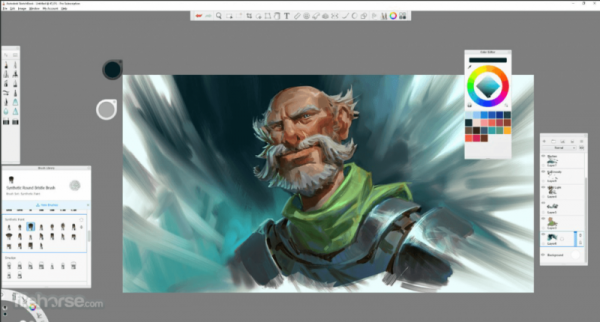
Как мы уже упоминали, Sketchbook – это не только инструмент для рисования, вы также можете рисовать им. Поэтому у вас есть огромное количество инструментов для заливки цветов на ваших рисунках. Вы, должно быть, стали свидетелями, делая наброски или рисуя вручную, что даже профессиональному художнику сложно сохранить симметрию изображений. Таким образом, Autodesk Sketchbook представляет вам инструменты симметрии , которые позволяют рисовать только одну часть изображения, а Sketchbook без каких-либо затруднений отражает саму другую часть. Вы можете выбрать зеркальное отображение изображений по вертикали или по горизонтали . Более того, Sketchbook позволяет вам получить к нему доступ на всех ваших устройствах, просто создав единую учетную запись Autodesk .
Что касается цен на Autodesk Sketchbook, то он предлагает вам бесплатную пробную версию , а подробности о платных версиях следующие:
- Ежемесячный пакет- За этот пакет нужно заплатить 10 долларов .
- Пакет на 1 год- Этот пакет стоит вам 85 долларов .
- Пакет на 3 года- Этот пакет стоит 230 долларов .
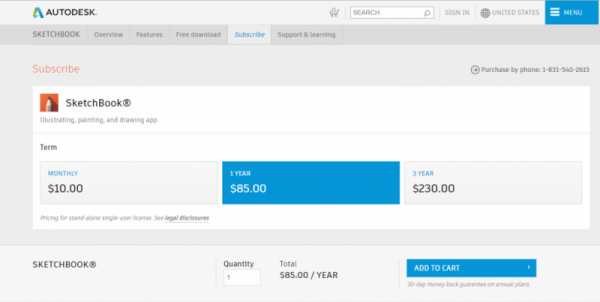
2. Рисование 3D
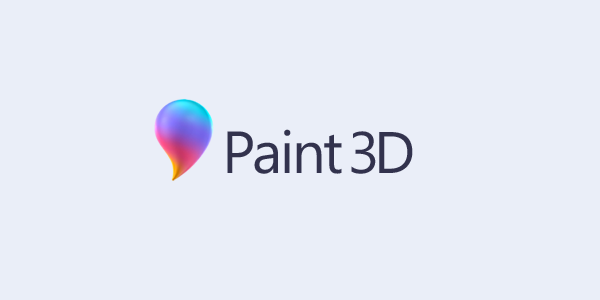
Попробовать
Paint 3D – это приложение для рисования по умолчанию для Windows 10 , выпущенное в 2017 . Это программное обеспечение поддерживает 65 различных языков, чтобы облегчить работу с максимальным количеством пользователей. Canvas в Paint 3D специально разработан, чтобы дать вам ощущение настоящего рисования и рисования. Вы можете рисовать все, что хотите, с помощью нескольких уникальных перьев и кистей . Эти инструменты позволяют добавлять к рисункам даже самые мелкие детали. Вы также можете создавать 3D-формы с помощью Paint 3D.
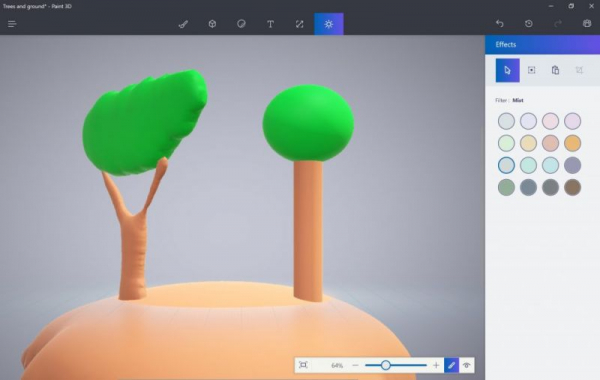
Вы можете добавлять различные эффекты к вашим рисункам, чтобы улучшить их в полной мере. Инструмент Magic Select этого программного обеспечения позволяет очень легко вырезать ненужные или нерелевантные части ваших рисунков. Вы даже можете визуализировать свои 3D-модели в реальном мире с помощью инструмента Mixed Reality программы Paint 3D. Он предоставляет вам различные сочетания клавиш для доступа ко всем общим функциям, таким как выбор, перемещение, удаление, удаление и т. Д. Вы также можете добавить текст к изображениям и рисункам, чтобы выделить их.
Paint 3D представляет вам отличную коллекцию 2D-стикеров для украшения вашего холста. Вы также можете выбрать желаемые текстуры для своих рисунков, чтобы придать им идеальную отделку. Paint 3D также позволяет записывать видео всего вашего путешествия по рисованию, а затем вы можете просто сохранить это видео с помощью функции Export Video . Это сохранит ваш опыт рисования для использования в будущем или просто для развлечения. Наконец, поскольку Paint 3D по умолчанию поставляется с Windows 10, его можно использовать абсолютно бесплатно .
3 . Paint.Net
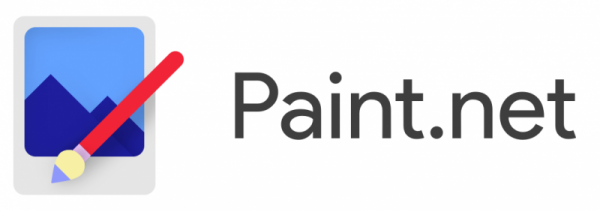
Попробовать
Paint. Net – это бесплатное приложение для рисования, предназначенное для Windows 7 и более поздних операционных систем. У него очень дружелюбный и интуитивно понятный пользовательский интерфейс, который необходим наивному пользователю, чтобы привыкнуть к любому программному обеспечению. Вы можете создавать и редактировать несколько рисунков с помощью Paint.Net. Функция Layers этого программного обеспечения позволяет создавать изображения, состоящие из нескольких слоев, а затем смешивать все эти слои вместе, чтобы они выглядели гладкими и законченными. Вы можете легко вернуться к ранее созданным чертежам, чтобы изменить их в любое время, используя функцию History .
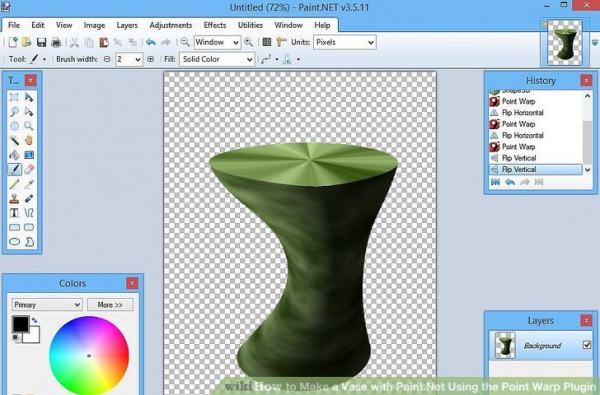
Самая полезная особенность этого программного обеспечения – его автоматические обновления , которые избавляют вас от хлопот по обновлению инструмента рисования вручную, чтобы получить доступ к его последним функциям. Paint.Net может сохранять ваши рисунки практически во всех популярных форматах файлов, включая PNG , JPEG , GIF , BMP , TIFF и DDS , и это тоже без ущерба для качества ваших изображений. И последнее, но не менее важное: Paint.Net доступен на 22 различных языках, включая английский , китайский , Французский , Немецкий и т. Д.
4. MyPaint

Попробовать
MyPaint – это бесплатное приложение для рисования, специально разработанное для цифровых художников. Это программное обеспечение очень полезно для людей, которым нравится получать визуальную обратную связь от любого программного обеспечения, которое они используют. MyPaint в настоящее время уведомляет вас только о уровень масштабирования экрана прямо на холсте, но ожидается, что в будущих выпусках эти уведомления улучшатся. Этот инструмент рисования предоставляет специальный Mode для каждой задачи, которую вы хотите выполнить. Например, Режим симметрии позволяет вам отразить другую половину нарисованного изображения, Line Mode позволяет рисовать прямые линии, Режим FreeHand позволяет создавать рисунки от руки и т. д.
Помимо этих режимов рисования, режим наложения слоев помогает вам в улучшении рисунков, особенно когда они состоят из нескольких l айерс. Вы даже можете обрамлять свои рисунки, используя функцию Frame этого программного обеспечения, чтобы они выглядели более профессионально. Функция MyPaint Изменить цвет позволяет изменять яркость, контраст, насыщенность и т. Д. Ваших рисунков. Вы можете применять широкий спектр различных масок к своим рисункам и изображениям с помощью функции Gamut Mask .

Режим Цветная кисть позволяет сделать ваши несовершенные штрихи абсолютно идеальными. Вы даже можете определить свои собственные сочетания клавиш для доступа к различным функциям, используя Настройки в MyPaint. Более того, вы можете полностью настроить форму, размер, текстуру и т. Д. Вашей кисти, а также создать совершенно новую кисть с помощью Brush Settings этого инструмента рисования.
5. Inkscape

Попробовать
Inkscape – это бесплатный инструмент для рисования, который поддерживает Windows , Mac и Linux . операционные системы. Самое замечательное в этом приложении для рисования то, что оно доступно на 90 различных языках, что является единственной причиной его широкого использования. Это программное обеспечение предоставляет вам 3 инструмента для рисования для 3 различных режимов рисования, то есть Pencil Tool , Pen Tool и Calligraphy Tool . Инструмент «Карандаш» помогает создавать рисунки от руки. Инструмент «Перо» позволяет рисовать как прямые, так и изогнутые линии, тогда как инструмент каллиграфии позволяет создавать рисунки от руки, но с помощью каллиграфических штрихов..
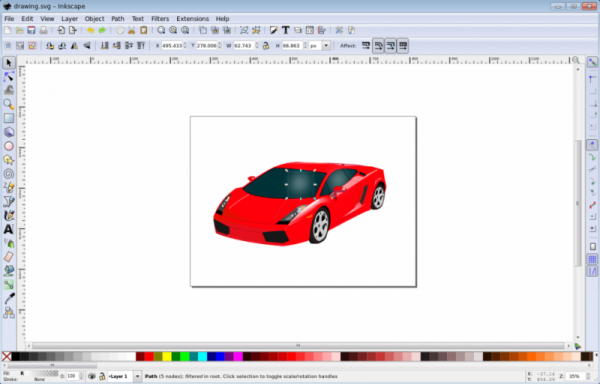
Вы можете легко использовать Фигуры и Текстовые инструменты этого программного обеспечения, чтобы добавить встроенные формы на ваш холст, а затем выделить его с помощью текстового описания. Вы можете удобно управлять своими рисунками с помощью таких функций, как Поворот , Масштабирование , Движение , Layering , Alignment и т. д. Функция Node Editing этого программного обеспечения идеально подходит для векторных изображений и графики. Inkscape поддерживает широкий спектр форматов экспорта, включая PNG , SVG , PDF, OpenDocument Drawing и т. д.
